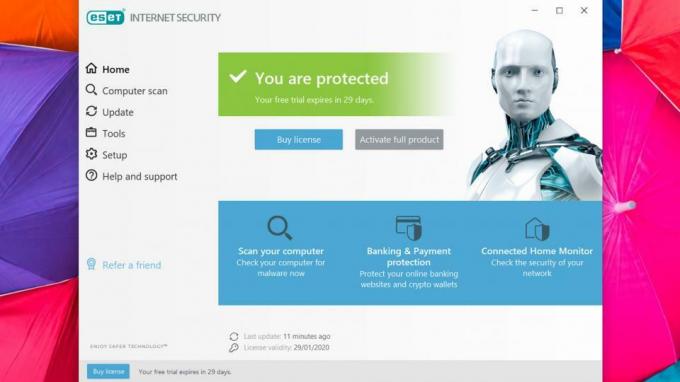Düzeltme: GeeGee Başlatıcı Gri Ekran Sorunu
Miscellanea / / January 12, 2022
Yeni nesil yeteneklere sahip bir çevrimiçi battle royale video oyunu söz konusu olduğunda, süper insanlar Wonder People tarafından geliştirilen bunlardan biridir. Bu son adam veya ekip ayakta duran battle royale oyunu şu anda Steam üzerinden erken erişimden geçiyor. Şimdi, Super People oyuncuları GeeGee Başlatıcı Oyunu PC'lerinde başlatmaya çalışırken Gri Ekran Sorunu. Bu tür sorunların son zamanlarda çok fazla ortaya çıkması gerçekten sinir bozucu.
Super People oyunu Steam'de mevcut olmasına ve PC'deki Steam istemcisi üzerinden oynanabilmesine rağmen, şunu belirtmekte fayda var. Super People oyunundan sonra oyunu düzgün bir şekilde oynayabilmek için ilk önce hesaba giriş yapmak için entegre GeeGee Launcher penceresi görünür başlatmak. Şimdi, bazı oyuncular ya GeeGee Launcher ile siyah ekran sorunuyla ya da birkaç olası nedenden dolayı gri ekran sorunuyla karşı karşıya olduklarını bildiriyorlar.

Sayfa İçeriği
-
Düzeltme: GeeGee Başlatıcı Gri Ekran Sorunu
- 1. GeeGee Launcher'da Yeni Bir Hesap Kaydolun
- 2. GeeGee Başlatıcı için Uyumluluk Modunu Devre Dışı Bırakın
- 3. Oyunu yönetici olarak çalıştırın
- 4. Steam'deki Oyun Dosyalarının Bütünlüğünü Doğrulayın
- 5. GeeGee Launcher'ı yeniden yükleyin
Düzeltme: GeeGee Başlatıcı Gri Ekran Sorunu
Bazen ağ bağlantısı veya hesap imzalama gibi PC'deki GeeGee Launcher ile ilgili sorunlar, gri ekran sorununa neden olabilir. Daha önce de belirttiğimiz gibi, PC'de Steam istemcisini kullandıktan sonra bile, Süper Kişiler başlığı, hesabınızda oturum açtıktan sonra entegre GeeGee Başlatıcı'nın düzgün şekilde başlatılmasını gerektirir. Hesabınızda GeeGee Launcher ile oturum açmadıysanız, bu kılavuzu tamamen kontrol etmelisiniz.
Oyunu PC'de yönetici erişimi olarak çalıştırmamak da GeeGee Launcher'ın çökmesine veya gri/siyah ekran sorununa neden olabilir. Şimdi daha fazla vakit kaybetmeden konuya geçelim.
1. GeeGee Launcher'da Yeni Bir Hesap Kaydolun
Bazı Super People oyuncularına garip gelse de, GeeGee istemcisinde kayıt olmanız veya yeni bir kullanıcı hesabı oluşturmanız ve sorunu tekrar kontrol etmeniz önerilir. GeeGee Launcher'da mevcut kullanıcı hesabınızın senkronizasyonu veya erişimi ile ilgili bazı sorunlar olması ihtimali yeterince yüksektir. Neyse ki, bu yöntemi izleyerek oyun ilerleme verilerinizi kaybetmezsiniz. Böyle yaparak:
- PC'nizde GeeGee Başlatıcı'yı açın.
- Şimdi, hesap giriş sayfasına gidin ve telefon numaranızla yeni bir hesap açın. Mevcut hesabınızda kullandığınız telefon numarasının aynısını kullanabilirsiniz.
- Steam istemcisine gidin ve yönetici olarak başlatın.
- Başlat menüsünde Steam'i arayın > 'Yönetici olarak çalıştır' seçenek.
- Yeni bir hesap kaydettiğiniz GeeGee Launcher'ı kapatmayın.
- Tıkla Oyna Süper İnsanlar için Steam istemcisindeki düğme.
- GeeGee istemcisinin yeni bir arayüzü açılabilir > Şimdi, size GeeGee'den çıkmadan önce oyunu kapatmanızı isteyebilecek yeni kayıtlı bir hesap gösterecektir.
- Steam tarafından yeni bir GeeGee açıldığında, yeni kayıtlı hesabı kullanarak GeeGee istemcisini kapatabilirsiniz.
- Doğrulama için telefon numaranızı vermenizi isteyecektir. Buna göre yapın ve Süper İnsanlar oyunu düzgün bir şekilde başlamalıdır.
2. GeeGee Başlatıcı için Uyumluluk Modunu Devre Dışı Bırakın
Gri ekran sorununun giderilip giderilmediğini kontrol etmek için GeeGee Launcher için uyumluluk modunu devre dışı bıraktığınızdan emin olun. Windows işletim sistemi genellikle uygulamaların sistemde düzgün çalışmasına izin verebilecek bir uyumluluk moduyla birlikte gelir. İstemci için uyumluluk modu etkinleştirilirse, Super People oyununun başlatılmasıyla ilgili bazı sorunlarla karşılaşabilirsiniz. Bunu yapmak için:
- İlk olarak, PC'nizde Dosya Gezgini'ni açın > GeeGee istemcisinin kurulu olduğu dizine gidin.
- Varsayılan olarak, adresinde bulabilirsiniz. 'C:\Program Dosyaları (x86)\WonderPeople\GeeGeeClient'. Durumda, istemciyi başka bir yere kurduysanız, aynısını kontrol ettiğinizden emin olun.
- Bir kez orada olduğunuzdan emin olun sağ tık üzerinde GeeGee.exe dosya > Seçin 'Özellikler' seçenek.
- Tıkla "Uyumluluk" sekmesi > 'Bu programı aşağıdakiler için uyumluluk modunda çalıştırın:' onay kutusu işaretli değil (devre dışı).
- Şimdi, tıklayın 'Bu programı yönetici olarak çalıştırın' etkinleştirmek için onay kutusu. İşaretini kaldırmak veya devre dışı bırakmak için tekrar tıklayın.
- Bittiğinde, üzerine tıklayın 'Uygulamak' düğmesine basın ve ardından 'TAMAM' değişiklikleri kaydetmek için
- Son olarak, GeeGee istemcisinde gri ekran sorununun görünüp görünmediğini kontrol edin.
3. Oyunu yönetici olarak çalıştırın
Ayrıcalık sorunlarıyla ilgili kullanıcı hesabı kontrolünden kaçınmak için oyun exe dosyasını yönetici olarak çalıştırdığınızdan emin olun. Steam istemcisini PC'nizde yönetici olarak da çalıştırmalısınız. Aynı adımlarla Steam istemcisini yönetici olarak çalıştırmanız da önerilir. Bunu yapmak için:
- Sağ tık üzerinde süper insanlar PC'nizde exe kısayol dosyası.
- Şimdi, seçin Özellikler > üzerine tıklayın uyumluluk sekme.
- üzerine tıkladığınızdan emin olun. Bu programı yönetici olarak çalıştırın işaretlemek için onay kutusu.
- Tıklamak Uygulamak ve seçin tamam değişiklikleri kaydetmek için
4. Steam'deki Oyun Dosyalarının Bütünlüğünü Doğrulayın
Durumda, oyun dosyalarında bir sorun varsa ve bir şekilde bozulursa veya kaybolursa, sorunu kolayca kontrol etmek için bu yöntemi uyguladığınızdan emin olun. Öncelikle, onarım işlemini gerçekleştirmeden önce GeeGee Launcher uygulamasını PC'nizden kaldırmalısınız. Böyle yaparak:
- git Windows Ayarları basarak Kazan + Ben tuşlar > üzerine tıklayın uygulamalar.
- git Uygulamalar ve özellikler > GeeGeeİstemci Listeden programı seçin ve seçmek için üzerine tıklayın.
- Tıkla "Kaldır" buton.
- Programın tamamen kaldırılmasını bekleyin.
- Değişiklikleri uygulamak için bilgisayarı yeniden başlatın.
- Şimdi, fırlat Buhar > üzerine tıklayın Kütüphane.
- Sağ tık üzerinde süper insanlar yüklü oyunlar listesinden.
- Şimdi, tıklayın Özellikler > Git Yerel dosyalar.
- Tıklamak Oyun Dosyalarının Bütünlüğünü Doğrulayın.
- İşlem tamamlanana kadar beklemeniz gerekecek.
- Tamamlandığında, bilgisayarınızı yeniden başlatmanız ve GeeGee Launcher'ın PC'de açılmama sorununun giderilip giderilmediğini kontrol etmeniz yeterlidir.
5. GeeGee Launcher'ı yeniden yükleyin
Son olarak, yukarıdaki yöntemlerden hiçbiri sizin için işe yaramadıysa, aşağıdaki adımları izleyerek GeeGee Launcher'ı bilgisayarınızdan kaldırıp yeniden yüklediğinizden emin olun. Bazen istemciyi yeniden yüklemek, oyunun başlatılmasıyla ilgili birden fazla sorunu çözebilir. Bunu yapmak için:
Reklamlar
- basın Windows + ben açmak için klavyenizdeki 'Windows Ayarları' Menü.
- Şimdi, tıklayın "Uygulamalar ve Özellikler" > Ara 'GeeGeeClient' uygulamalar listesinden.
- Windows 11'de, "Uygulamalar" önce sol taraftaki sekme.
- Tıkla "Kaldır" düğmesi > Uygulama kaldırıldıktan sonra, gidin ve oyunu PC'nizde başlatın.
- GeeGee istemcisi tekrar kurulmalı ve ardından sorunun devam edip etmediğine bakın.
İşte bu, çocuklar. Bu kılavuzun size yardımcı olduğunu varsayıyoruz. Diğer sorularınız için aşağıya yorum yapabilirsiniz.